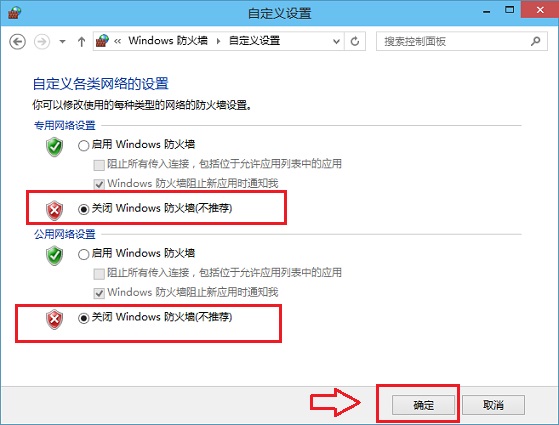怎么关闭Win10防火墙 Win10防火墙关闭设置方法
作者:管理员时间:2014-11-10 16:30:25
Win10自带防火墙默认是开启的,但每次在打开软件或者安装软件的时候,总是会弹出一些安全提示,用户在使用过程中的体验非常差。一般情况下,用户在自己的电脑安装了一些安全软件后,Win10自带的防火墙基本没有什么作用,因此可以直接关掉。那么Win10防火墙怎么关闭?wifi共享大师为你介绍详细的关闭Win10防火墙设置方法。
一、在Win10桌面这台电脑图标上右键,然后选择“属性”,如下图所示。
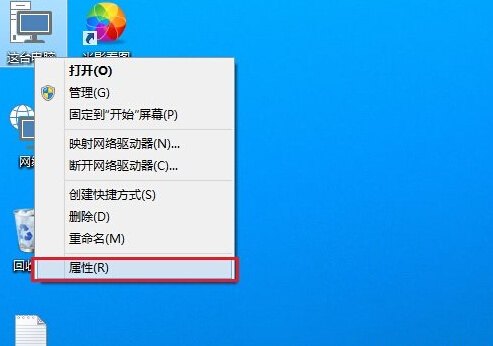
二、进入这台电脑属性之后,再点击左上角的“控制面板主页”,如下图所示。
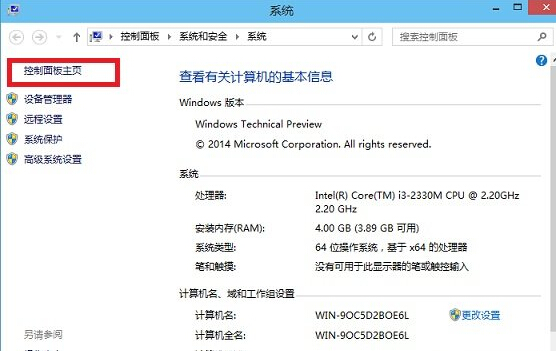
三、进入Win10控制面板后,依次进入【系统和安全】-【Windows防火墙】,然后再点击左侧的【启用或关闭Windows防火墙】,如下图所示。
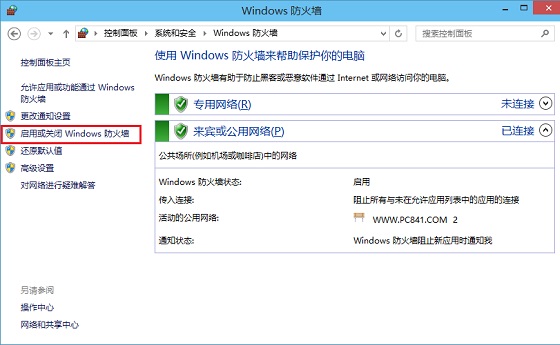
四、最后将防火墙设置中的“专用网络设置”和“公用网络设置”中的选项设置为“关闭Windows防火墙(不推荐)”完成后,点击底部的“确定”保存即可。